Google data studio, Google tarafından hazırlanmış ve ücretsiz olarak kullanılabilen raporlama programıdır. Ücretsiz ve hızlı bir şekilde dinamik raporlar hazırlayabilirsiniz. Özellikle web sitelerinin trafik kazanımları, kampanya özetleri gibi kritik durumlarda Google data studio ile harika raporlar hazırlamak mümkündür. Biz de bu yazımızda Google data studio ile SEO raporu nasıl hazırlanır uygulamalı olarak anlatmaya çalışacak ve sizler için hazırladığımız özel SEO rapor örneğimizi paylaşacağız.
Data Studio ile hazırlanmış SEO Raporu örneğimiz;
https://datastudio.google.com/s/uFoJL_ybqC8
Bu örnek raporu kopyalayıp istediğiniz gibi kullanabilirsiniz.
Google Data Studio SEO Raporu Hazırlama Adımları
- Google data stüdyo’ya giriş yapınız.
- Boş bir rapor oluşturunuz.
- Veri kaynağı seçiniz.
- Mülk seçimi yapınız.
- Verilerinizi görselleştiriniz.
Giriş yapmak ve Veri Kaynağı Seçmek
Data studio ile SEO raporu hazırlamak için ilk olarak https://datastudio.google.com/ adresine gidin ve Gmail adresiniz ile giriş yapınız. (Gmail adresiniziniz Google Console ya da Analytics üzerinde yetki sahibi/mülk sahibi olduğundan emin olunuz.) Eğer Gmail adresiniz yok ise acilen bir hesap oluşturmanızı tavsiye ederiz. Çünkü Google uygulamalarından faydalanmanız için bu şarttır.
Giriş yaptıktan sonra karşınıza “Boş Rapor” seçeneği gelecektir. Buraya tıklayan tertemiz bir rapor sayfası açabilirsiniz.

Boş bir rapor açtıktan sonra Google ilk olarak sizden Veri kaynağı seçmenizi isteyecektir. Veri kaynağı; Data studio üzerinde sergileyeceğiniz verilerin kaynağıdır. SEO çalışmaları için oluşturacağınız raporlar için kaynaklarımız Google Search Console, Google Analytics, Google Sheets, Excel vb. gibi kaynaklar olabilir. Biz ilk olarak Google Search Console veri kaynağını ekleyebiliriz.
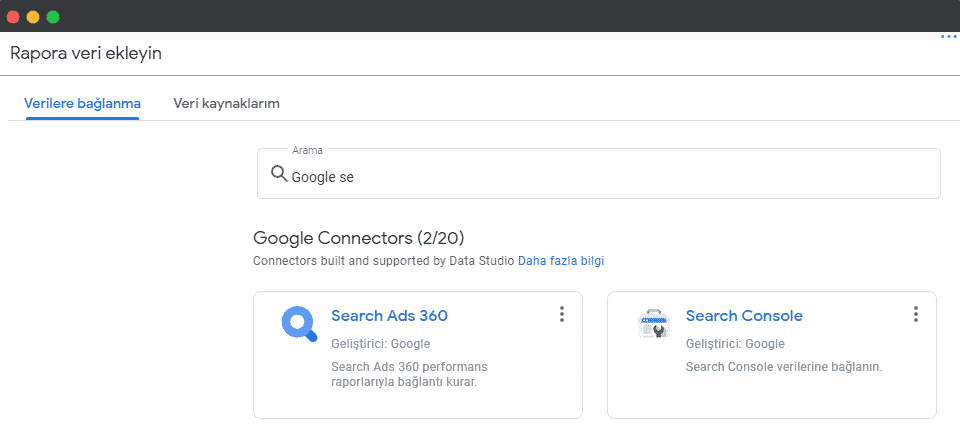
Veri kaynağı olarak Google Search console seçtiğimizde Google seçim olarak bizlere giriş yaptığımız mail adresine tanımlı olan mülkleri sunacaktır. Buradan raporlarda kullanmak istediğiniz verilerin hangi siteye ait olduğunu seçmelisiniz. Mülk seçimi yaptıktan sonra sağ tarafta açılacak olan “Site Gösterimi” seçeneğini seçiniz ve en sağ alt kısımda yer alan “Ekle” tuşuna basınız.
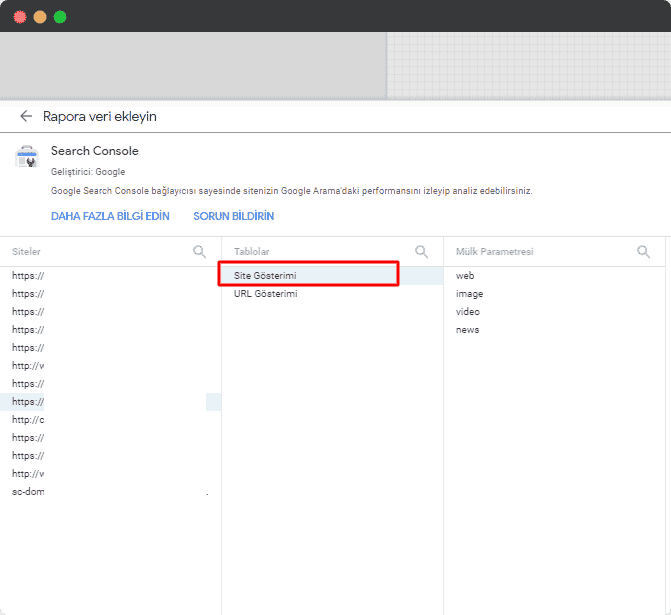
Veri kaynağı eklemesi bittikten sonra artık verilerinizi nasıl sunmak istediğiniz hakkında seçim yapmalısınız. Google data studio üzerinde en çok kullanılan seçenekler; tablo, grafik, resim ya da metin seçenekleridir. Bu ekleme seçeneklerini yazımızın devamında tek tek anlatacağız.
Data Studio Verilerinin Görselleştirilmesi
Data studio üzerine eklediğiniz verileri görselleştirmek için kullanabileceğiniz birkaç farklı seçenek bulunmaktadır. Bu seçenekler;
- Tablo eklemek,
- Grafik eklemek,
- Metin ve Görsel eklemek,
- Filtre eklemek,
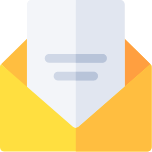
Hizmetlerimiz hakkında bilgi almak için hemen iletişime geçin!
Google Data Studio Tablo Oluşturmak
Data studio ile SEO raporu oluşturma aşamasında en çok kullanılan görselleştirme seçeneklerinden bir tanesi tablodur. Tabloları kullanarak Google search console, Google analytics, Sheets ya da excell üzerinden veri çekmeniz mümkündür.
Data studio raporlarınıza tablo eklemek için yapmanız gereken, rapor menüsünde yer alan ekle tuşuna basmak ve ardından “Tablo” seçeneğini seçmek olacaktır. Bu sayede tablo oluşturabilirsiniz. Tablonuzun satır ve sütün sayısı eklediğiniz veriye göre otomatik olarak değişiklik gösterir.

İlk eklediğiniz veri kaynağında yer alan veriler direkt olarak eklediğiniz tabloya gelecektir. Bu verileri değiştirmek için tablonun üzerine tıklamalı, sağ tarafta açılan veri penceresinden tablo veri kaynağını, boyutları ve metrikleri, sıralama seçeneklerinizi düzenleyebilirsiniz.
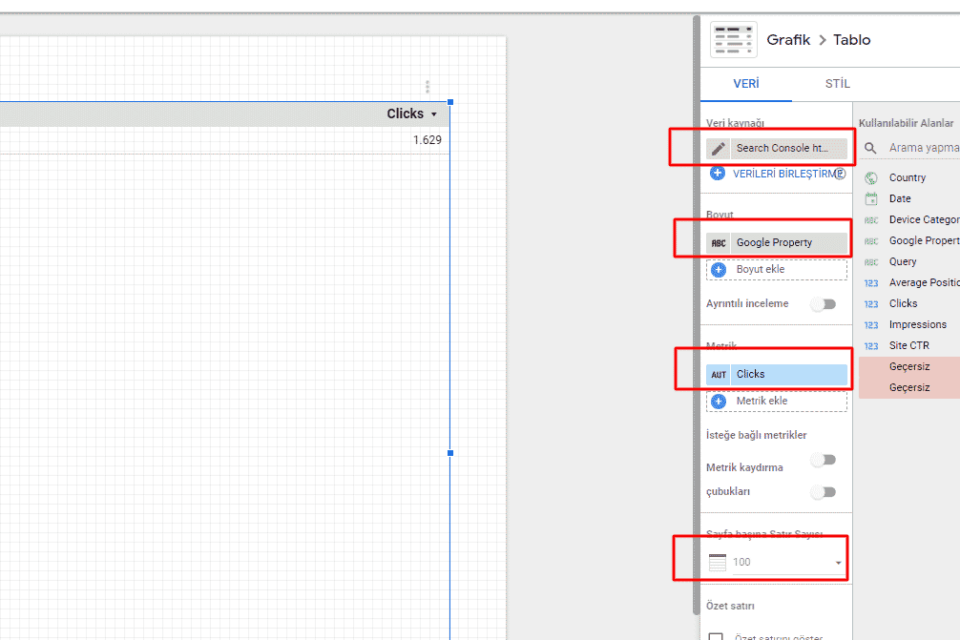
Data Studio Raporlarına Grafik Eklemek
Data studio ile oluşturacağınız SEO raporları için grafik eklemek oldukça önemlidir. Verilerinizin etkileyici bir şekilde sunulmasını sağlar. Grafikler için tavsiye ettiğimiz 3 farklı seçenek bulunmaktadır. Bunlar; zaman grafiği, pasta grafiği ve sütun grafiğidir. Tüm bu seçenekleri “ekle” kısmında alt alta bulabileceksiniz.
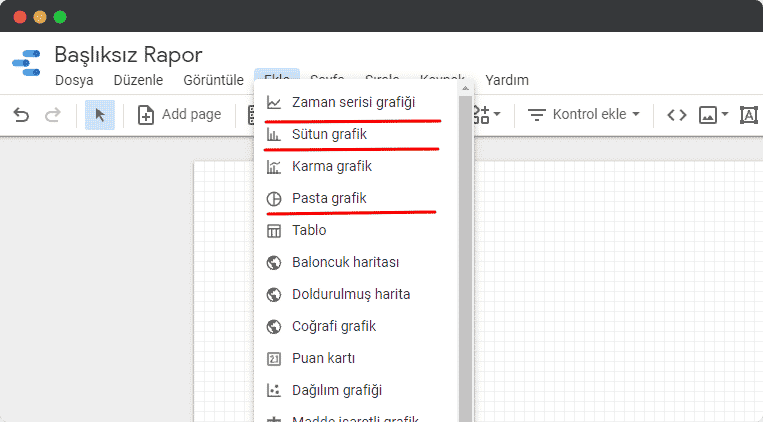
Zaman grafiği kullanarak; görüntülenme ve tıklanma sayılarınızı görselleştirebilir, trend çizgisi ile elde edilen kazanımları sunum haline getirebilirsiniz.
Sütun ve pasta grafiği kullanarak sitenize giriş yapılan cihazları görselleştirebilirsiniz. Buna ek olarak tıklama oranlarınıız, hemen çıkma oranlarınızı oldukça etkileyici bir şekilde görselleştirmeniz mümkündür.

Data Studio SEO Raporuna Metin ve Resim Eklemek
SEO raporlarını data studio üzerinde oluşturken verilerin daha iyi anlaşılması için metin ekleme ihtiyacı duyabilirsiniz. Ayrıca veri kaynağı olarak ekleyemediğiniz ama önem arz eden noktalarda ekran görüntüsü eklemeleri de yapabilirsiniz. İşte tam da bunları SEO raporlarınıza dahil etmek için yapmanız gereken yine “ekle” kısmına gelmek ve burada alt kısımlarda yer alan “Metin Ekle” ya da “Resim ekle” seçeneğine tıklamanız yeterlidir.
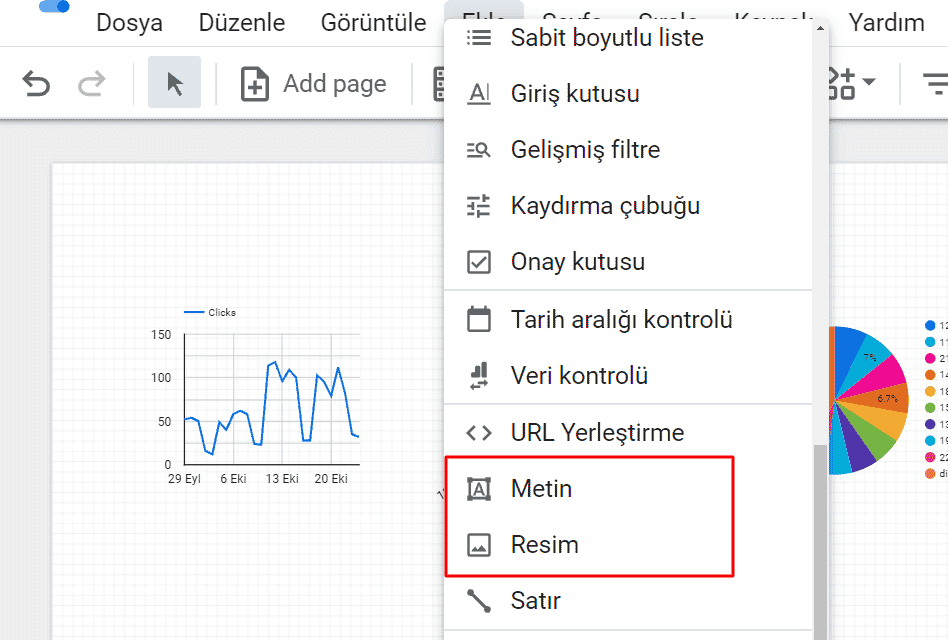
Metinlerinizi raporda yer alan verileri netleştirmek ya da bu verilerin kullanım amaçlarını anlatmak için tercih edebilirsiniz. Resimleri ise ekran görüntüsü eklemek, raporda kendi logonuzu ya da iş ortağınızın logosunu barındırmak için kullanabilirsiniz.
Google Studio Raporlarına Filtre Eklemek
Google data studio üzerinde oluşturduğunuz verilerinizi sunarken veri kontrollerini sağlamak için filtreler kullanabilirsiniz. Bu filtreler ile tarihe göre sıralama, kelime bazlı arama yapma, URL bazlı arama yapma seçenekleri mevcuttur. Ayrıca bu filtreleri direkt olarak rapor linkine sahip olan kişiler dinamik bir şekilde kullanabilirler.
Data studio SEO raporlarınıza filtre eklemek için üst yönetim panelinde yer alan “Kontrol Ekle” seçeneğine tıklamalısınız. Buradan istediğiniz veri kontrolünü ekleyebilir ve verilerinizi görselleştirdiğiniz seçeneklerin filtreler ile dinamik bir şekilde kontrol edilmesini sağlayabilirsiniz.
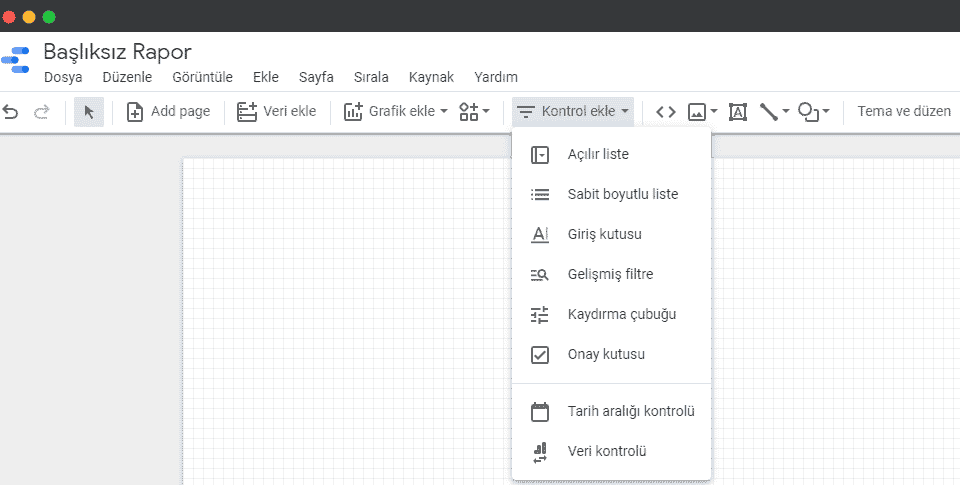
Veri Stillerinin Düzenlenmesi
Data studio ile oluşturduğunuz SEO raporlarınız için stil düzenlemelerinizi de hızlı bir şekilde yapabilirsiniz. Bunun için yapmanız gereken eklediğiniz görsel veri seçeneğine tıklamak ve sağ panelde açılan özellikler tablosu üzerinden “Stil” seçenğini açmak olacaktır. Buradan grafiklerinizin ya da tablolarınızın renkleriniz, arka plan seçenekleriniz, kenarlık düzenlemelerini, font ve yazı büyüklüğü ayarlarını hızlı bir şekilde değiştirebilirsiniz.
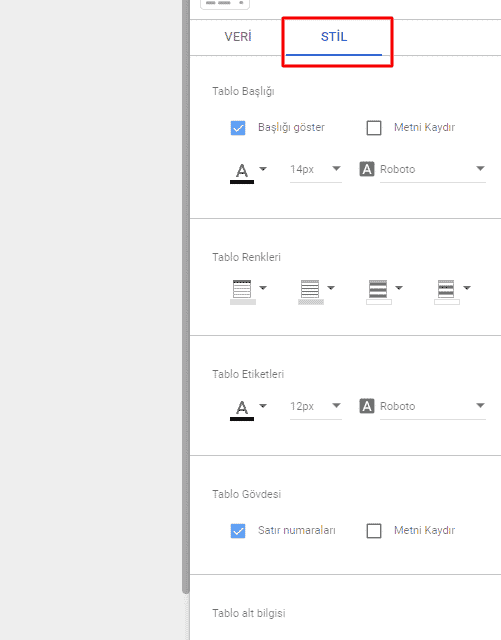
Bu stil düzenlemeleri sayesinde marka renklerinizi, markanız ile özdeşleşmiş fontlarınızı ve daha birçok sizin için önemli olan tasarım detayını raporlarınıza ekleyebilirsiniz.
Excel Dosyalarını Google Data Stuido İçin Nasıl Kullanabilirsiniz?
Google data studio kullanarak birçok veri kaynağını direkt olarak kullanabileceğinizden bahsetmiştik. Bu veri kaynaklarından birisi de Excel dosyalarıdır. Sisteminizde yer alan excel dosyalarını data studio’ya direkt olarak entegre edebilirsiniz.
Bunun için yapmanız gerekenler;
- Veri ekleme alanını açın,
- Arama alanında bulunan “Dosya Yükleme” seçeneğine tıklayın,
- Dosya yüklemek için tıklayın ve sisteminizden yüklemek istediğiniz excel dosyasını seçin,
- Dosya hata vermedi ise ekle seçeneğine tıklayın ve işte veri kaynağınız hazır!
Tavsiye; Excel dosyalarınızı direkt olarak data studio içerisine atmak yerine Google sheets üzerinde düzenlemeniz ve o şekilde veri kaynağı olarak kullanmanız daha verimli olacaktır.
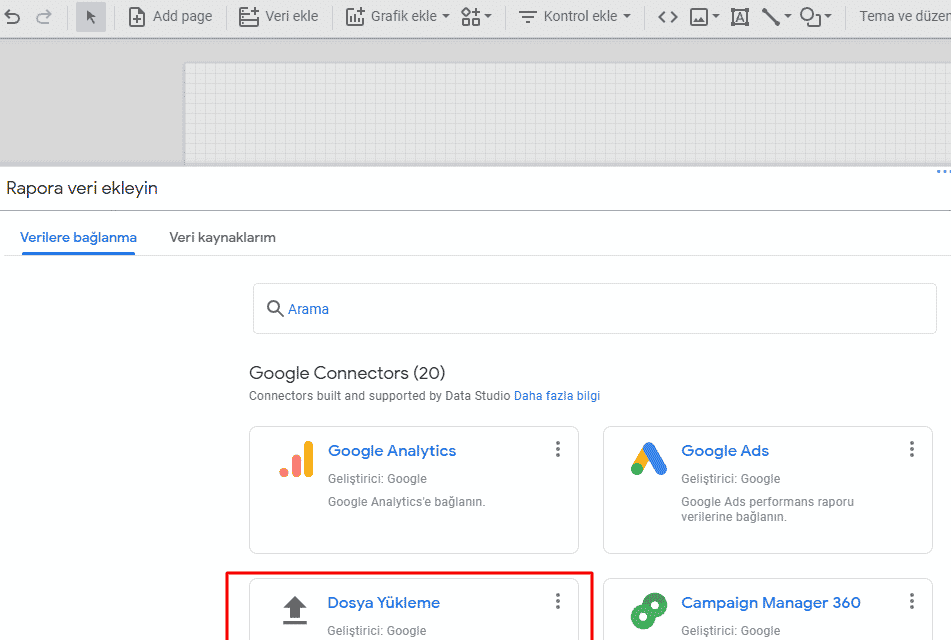
Data Studio Raporları Nasıl Paylaşılır?
SEO çalışmalarınız için oluşturduğunuz daha studio raporlarınızı çok kolay bir şekilde istediğiniz kişi ile paylaşabilirsiniz.
Raporlarınızı paylaşmak için ilk olarak raporlarınızın giriş sayfasında olduğundan emin olunuz. Ardından sağ üst panelde yer alan “Paylaş” seçeneğine tıklayınız. Buradan raporu indirebilir, rapora erişim linki oluşturabilir, e-mail kullanarak kişileri bu raporu görüntülemeye ya da düzenlemeye davet edebilirsiniz.
Rapora özel link oluşturmak için;
- Paylaş tuşuna tıklayınız,
- Daha sonra “Rapor Bağlantısı oluştur” seçeneğine tıklayınız.
- Burada rapor için oluşturduğunuz özel link karşınıza çıkacaktır. Bu linki istediğiniz kişi ile kolay bir şekilde paylaşabilirsiniz.
Paylaşım yapmadan önce kimlerin rapora erişebileceğinden emin olmalısınız. “Paylaşım Ayarlarını Değiştir” alanına giderek kimlerin raporu görebileceğini, kimlerin düzenleyebileceğini hatta kimlerin kopya oluşturabileceğini seçebilirsiniz.
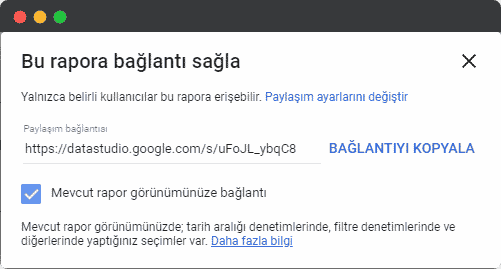
Dopinger Örnek SEO Raporu
Data studio kullanarak sizler için örnek bir rapor hazırladık. Bu rapor içerisinde yer alan görselleştirme seçeneklerinden hazır ve hızlı bir şekilde yararlanabilirsiniz. Bu sayede iş ortaklarınıza etklieyici bir sunum gerçekleştirebilirsiniz. Örnek raporu kullanmanız adına yapmanız gerekenler;
- https://datastudio.google.com/s/oMYU3lvU4zw linkine gidin,
- Raporun sağ üst kısmında yer alan 3 noktaya tıklayın ve rapor kopyasını oluşturun,
- Raporu kopyaladıktan sonra her sayfada yer alan logo ve dopinger logosunu istediğiniz şekilde değiştirebilir ve istediğiniz metni ekleyebilirsiniz,
- Ayrıca raporlarda yer alan grafikler, tablolar, sütun grafikleri gibi görsel unsurların veri kaynaklarını değiştirmek için istediğiniz tabloya tıklayın,
- Sağ tarafta yer alan “Veri Kaynağı” sekmesine tıklayın ve istediğiniz veri kaynağı ile değiştirini. Bu sayede raporda yer alan tüm verileri güncelleyebileceksiniz.
Hakkında Sıkça Sorulan Sorular
SEO rapor sunumları içerisinde birçok dinamik ve büyük veri kütlesini barındırmaktadır. Bu nedenle bu tarz raporlamaları yaparken dinamik olmayan kaynaklardan (Slayt, PDF) yararlanmak verileriniz aktarılma etkisini azaltabilir. Bu nedenle dinamik sunum oluşturmak için Data studio harika bir seçenektir.
Dinamik raporlar, verilerin sunum sırasında filtrelenebilmesini, tablolar arasında geçiş yapılmasını ve daha birçok hareket imkanı sağlayan rapor çeşididir.
SEO raporları, arama motoru optimizasyonu çalışmalarının kazanımlarını paylaşmak için oluşturulan raporlardır.





Gösterilecek yorum yok.